Opi Windows-lokin viemisen yksityiskohtaiset vaiheet
- Windows Event Viewer kirjaa kaikki tapahtumat järjestelmässäsi.
- Voit oppia, kuinka voit viedä lokitiedoston helposti tietokoneellesi tässä oppaassa mainittujen vaiheiden avulla.

XASENNA NAPSAUTTAMALLA LATAA TIEDOSTOA
- Lataa Fortect ja asenna se tietokoneellasi.
- Aloita työkalun skannausprosessi etsiäksesi vioittuneet tiedostot, jotka ovat ongelmasi lähde.
- Napsauta hiiren kakkospainikkeella Aloita korjaus jotta työkalu voisi aloittaa korjausalgoritmin.
- Fortectin on ladannut 0 lukijat tässä kuussa.
Jos olet kokenut Windows-käyttäjä ja haluat tietää täydelliset tiedot erilaisista tapahtumista, mukaan lukien tiliin kirjautuminen ja uloskirjautuminen, järjestelmätiedot, varoitukset jne., sinun on tarkasteltava
Microsoft Windows Event Viewer lokit.Tässä oppaassa selitämme sinulle kaikki vaiheet, jotka sinun tulee ymmärtää, kuinka voit ottaa Windows-tapahtumalokin varmuuskopion ja viedä Windows-tapahtumalokin tietokoneellesi. Katsotaanpa ohjetta.
- Mikä on Microsoft Windows Event Viewer?
- Kuinka avaan Windows Event Viewerin?
- Kuinka voin viedä tai varmuuskopioida Windowsin tapahtumalokin?
- 1. Vie lokit CSV-tiedostoon
- 2. Vie EVTX-muodossa
- Kuinka voin avata CSV-tiedoston MS Excelissä ja lajitella tapahtumat tunnuksen mukaan?
Mikä on Microsoft Windows Event Viewer?
Microsoft Windows Event Viewerin avulla voit tarkastella lokia kaikista sovelluksista ja järjestelmäviesteistä. Nämä viestit sisältävät virhetietoja, varoituksia, tiliin kirjautumis-/kirjautumistietoja jne.
Huomaa, että jopa täysin toimiva loki näkyy myös Windowsin tapahtumien katseluohjelmassa. Se on hallinnollinen työkalu, joka antaa sinulle kaiken tiedon siitä, mitä tietokoneesi sisällä tapahtuu.
Kuinka avaan Windows Event Viewerin?
- paina Voittaa avain avataksesi alkaa valikosta.
- Tyyppi Tapahtuman katselija ja avaa sopiva tulos.

Voit myös avata Event Viewerin napsauttamalla hiiren kakkospainikkeella Windows -painiketta ja valitsemalla se pikavalikosta tai kirjoittamalla eventvwr.msc osaksi a Juosta konsoli ja paina Tulla sisään.
Tämä toimii kaikissa Windows-käyttöjärjestelmän uusimmissa ja aiemmissa versioissa. Oppikaamme nyt, kuinka voit suorittaa Windows Event Viewerin varmuuskopiointi- ja vientitoimintoja alla olevassa osassa.
Kuinka voin viedä tai varmuuskopioida Windowsin tapahtumalokin?
1. Vie lokit CSV-tiedostoon
- paina Voittaa avain avataksesi alkaa valikosta.
- Tyyppi Tapahtuman katselija ja avaa sopiva tulos.

- Laajenna Windowsin lokit osio.

- Valitse lokin tyyppi, jonka haluat viedä.
- Valitse vietävän lokin oikealta puolelta Tallenna kaikki tapahtumat nimellä… vaihtoehto.

- Vuonna Tallenna tyyppinä valitse pudotusvalikosta CSV (pilkuilla erotettu arvo) (*CSV).
- Vuonna Tiedoston nimi -ruutuun, kirjoita tiedoston nimi ja tallenna se haluamaasi paikkaan.
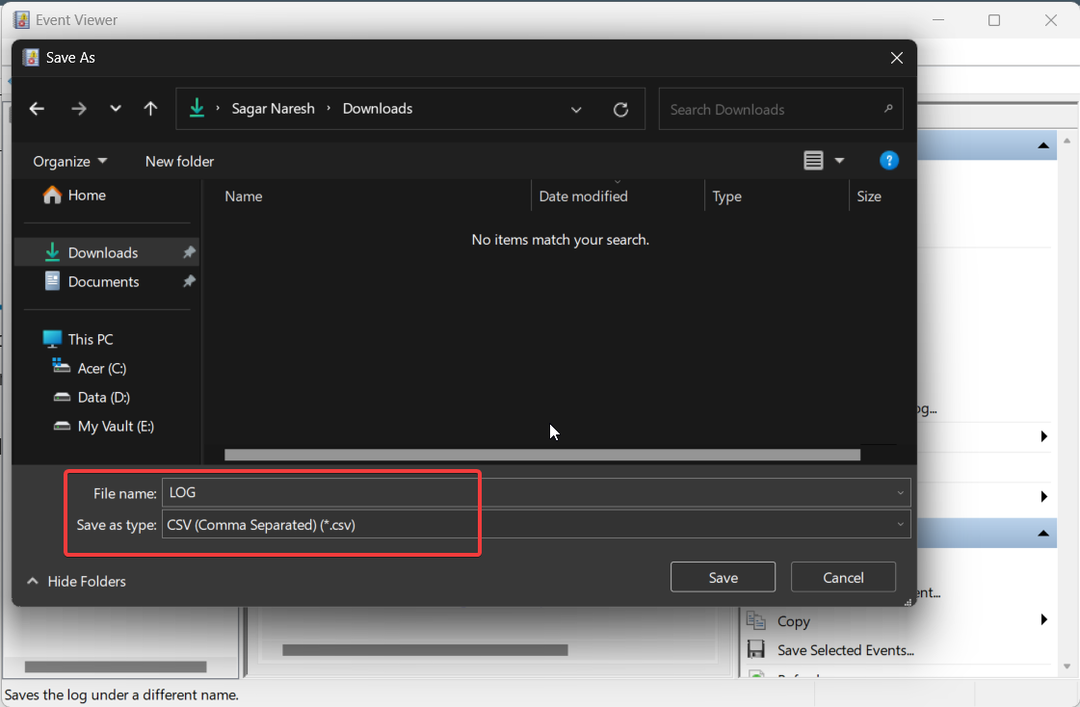
- Lyö Tallentaa -painiketta.
Asiantuntijan vinkki:
Sponsoroitu
Joitakin PC-ongelmia on vaikea ratkaista, varsinkin kun on kyse puuttuvista tai vioittuneista Windowsin järjestelmätiedostoista ja arkistoista.
Muista käyttää erityistä työkalua, kuten Fortect, joka skannaa ja korvaa rikkinäiset tiedostosi uusilla versioilla arkistostaan.
Voit avata tämän CSV-tiedoston Microsoft Excelillä ja tehdä sitten vianmäärityksen Windowsin tapahtumien katseluohjelmasta saamiesi tietojen perusteella.
2. Vie EVTX-muodossa
- paina Voittaa avain avataksesi alkaa valikosta.
- Tyyppi Tapahtuman katselija ja avaa sopiva tulos.

- Laajenna Windowsin lokit osio.

- Valitse lokin tyyppi, jonka haluat viedä.
- Valitse vietävän lokin oikealta puolelta Tallenna kaikki tapahtumat nimellä… vaihtoehto.

- Vuonna Tallenna tyyppinä valitse pudotusvalikosta Tapahtumatiedostot (*.evtx).
- Vuonna Tiedoston nimi -ruutuun, kirjoita tiedoston nimi ja tallenna se haluamaasi paikkaan.

- Lyö Tallentaa -painiketta.
Kun teet yllä olevat vaiheet, se varmuuskopioi Windows Event Viewerin lokitiedoston .evtx-muodossa ja luo myös LocaleMetaData-nimisen kansion kohteeseen, johon olet tallentanut lokitiedoston.
Kuinka voin avata CSV-tiedoston MS Excelissä ja lajitella tapahtumat tunnuksen mukaan?
- Käynnistä Microsoft Excel.
- Avaa siinä oleva CSV-tiedosto.
- Valita Rajattu ohjatun tekstin tuontitoiminnon ensimmäisellä sivulla.

- Lyö Seuraava -painiketta.
- Valitse Pilkku ja poista valinta Tab alla Erottimet vaihtoehto ja napsauta OK.

- Alla Saraketiedot Valitse muotoruutu Kenraali ja valitse Suorittaa loppuun tarkastellaksesi Windows Event Viewerin lokia MS Excelissä.

- Klikkaa Tapahtuman tunnus -sarakkeessa korostaaksesi koko tapahtumatunnukset.

- Osuma Data valikon vaihtoehdoista.
- Valitse Järjestellä alkaen Data valikko-välilehti ja valitse Laajenna valikoimaa näkyviin tulevassa varoituskehotteessa ja napsauta Järjestellä.
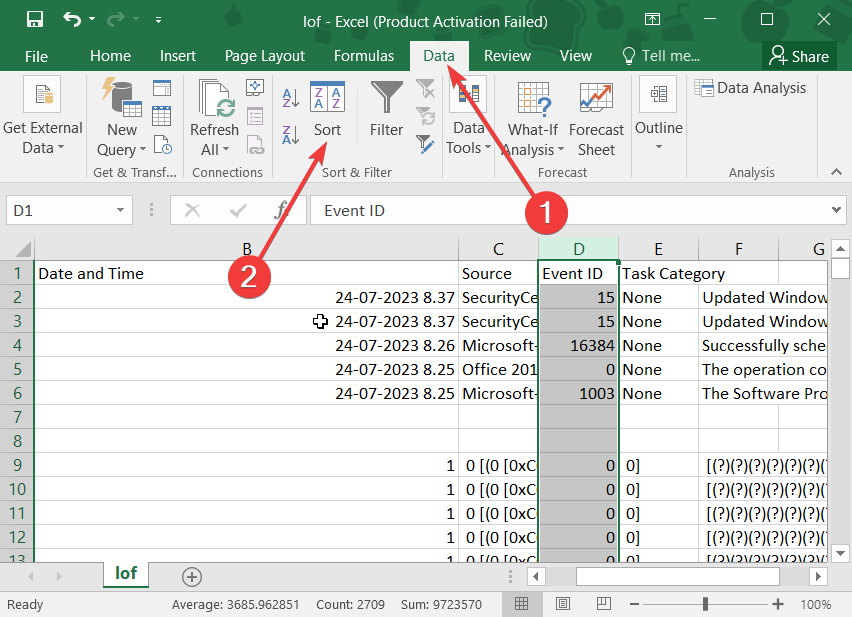
- Vuonna Järjestä pudotusvalikosta, valitse Tapahtuman tunnus ja määritä käytettävissä oleva lajittelujärjestys Tilaus-pudotusvalikosta ja napsauta OK.

Noudattamalla yllä olevia vaiheita voit helposti varmuuskopioida ja tarkastella Windows Event Viewerin lokitiedostoa lajiteltuna Tapahtumatunnusten järjestys. Tämä auttaa sinua löytämään ongelman, jonka vianetsintää etsit nopeammin.
Se on meiltä tässä oppaassa. Meillä on opas, jossa luetellaan joitain niistä parhaat Windowsin tapahtumalokin katselutyökalut ja myös yksityiskohtaiset ohjeet niiden käyttämiseen.
Useat käyttäjät ovat kysyneet, mikä on Tapahtumatunnus 4656: Objektin kahvaa pyydettiin virhe ja kuinka ne korjataan. Voit oppia siitä erillisestä oppaastamme.
Lisäksi voit myös tarkistaa ratkaisut nopeasti ratkaistaksesi Tapahtumatunnus 4103. Lisätietoja aiheesta Tapahtumatunnus 800, suosittelemme, että käytät oppaassamme mainittuja korjauksia ratkaistaksesi ongelman.
Voit vapaasti pudottaa kommentin alle ja kertoa meille, jos ymmärsit ilman ongelmia Windowsin lokitapahtuman varmuuskopioinnissa tietokoneellesi.
Onko sinulla edelleen ongelmia?
Sponsoroitu
Jos yllä olevat ehdotukset eivät ratkaisseet ongelmaasi, tietokoneessasi saattaa esiintyä vakavampia Windows-ongelmia. Suosittelemme valitsemaan all-in-one-ratkaisun, kuten Fortect korjata ongelmat tehokkaasti. Asennuksen jälkeen napsauta vain Näytä&Korjaa -painiketta ja paina sitten Aloita korjaus.


